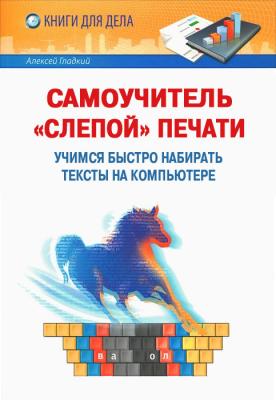Самоучитель «слепой» печати. Учимся быстро набирать тексты на компьютере. Алексей Гладкий
Читать онлайн.| Название | Самоучитель «слепой» печати. Учимся быстро набирать тексты на компьютере |
|---|---|
| Автор произведения | Алексей Гладкий |
| Жанр | Компьютеры: прочее |
| Серия | |
| Издательство | Компьютеры: прочее |
| Год выпуска | 2013 |
| isbn |
Несмотря на множество отличий по внешнему виду и эргономическим свойствам (см. предыдущий раздел), структура всех клавиатур примерно одинакова. Ниже приводится перечень групп клавиш, имеющихся у любой стандартной клавиатуры:
• Функциональные клавиши – все клавиши от F1 до F12.
• Специальные клавиши – к ним относятся: Tab, Caps Lock, Shift, Ctrl, Windows, Alt и Enter.
• Алфавитно-цифровая клавиатура – все клавиши (включая Пробел), находящиеся между специальными и функциональными клавишами, за исключением клавиши Backspace.
• Клавиши управления курсором – к ним относятся: Backspace, Insert, Home, Delete, End, Page Up, Page Down, а также клавиши со стрелками.
• Цифровая клавиатура – так называемые «серые» клавиши, расположенные справа от клавиш управления курсором.
• Клавиши управления питанием компьютера – к ним относятся клавиши Power, Sleep и Wake.
• Esc – клавиша, не входящая ни в одну группу клавиш и расположенная в левом верхнем углу клавиатуры.
Схематично содержимое стандартной клавиатуры показано на рис. 1.1.
Рис. 1.1. Группы клавиш стандартной клавиатуры
Возможно, структура некоторых клавиатур не полностью соответствует приведенному перечню, однако эти расхождения не будут носить принципиального характера.
Настройка клавиатуры
Многие пользователи в процессе работы используют параметры настройки клавиатуры, установленные по умолчанию, даже не подозревая о том, что эти параметры можно изменить. В данном разделе мы рассмотрим, каким образом можно настроить работу клавиатуры с учетом особенностей каждого пользователя (подразумевается использование операционной системы Windows 7).
Основные параметры клавиатуры
Для перехода в режим настройки параметров клавиатуры нужно в Панели управления открыть категорию Оборудование и звук, и щелкнуть мышью на ссылке Устройства и принтеры. В появившемся окне нужно щелкнуть правой кнопкой мыши на значке клавиатуры и в открывшемся контекстном меню выбрать пункт Параметры клавиатуры.
В результате на экране откроется окно настройки параметров клавиатуры, изображенное на рис. 1.2.
Рис. 1.2. Настройка параметров клавиатуры
Данное окно состоит из двух вкладок: Скорость и Оборудование. Рассмотрим содержимое каждой из них.
На вкладке Скорость выполняется настройка параметров, которые определяют скоростные характеристики работы клавиатуры. С помощью ползунка Задержка перед началом повтора устанавливается интервал времени, после которого начинается повтор символов при удержании клавиши нажатой. Ползунок Скорость повтора предназначен для установки требуемой